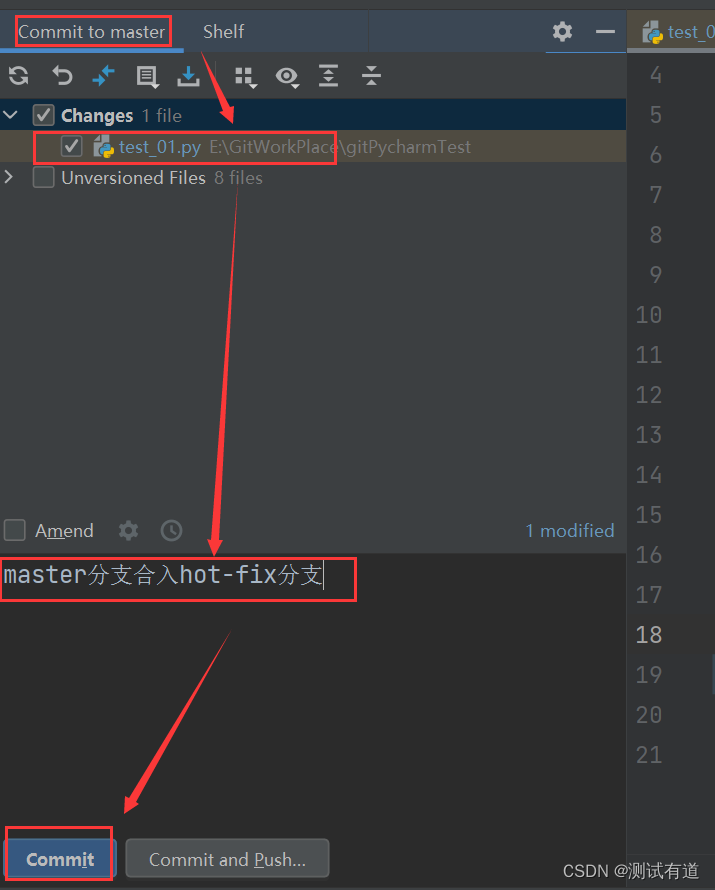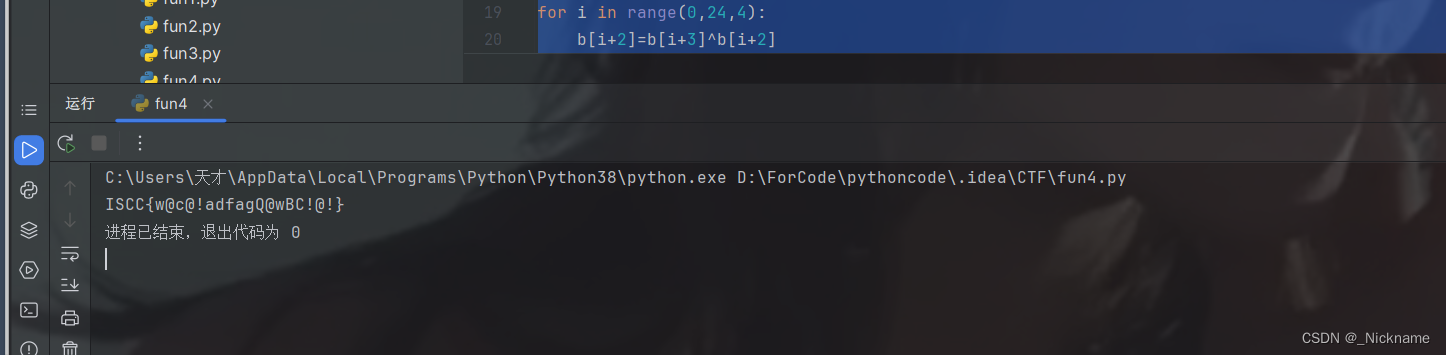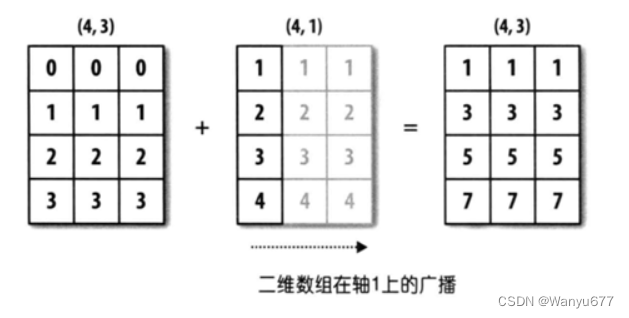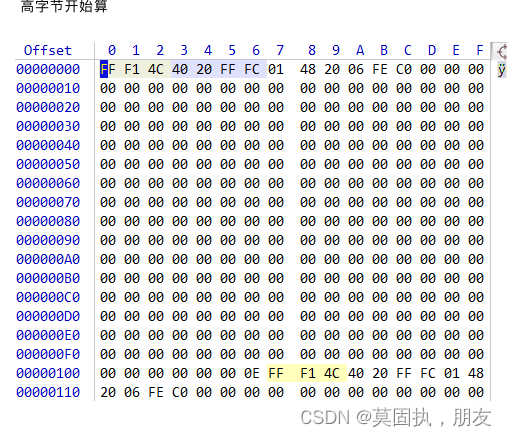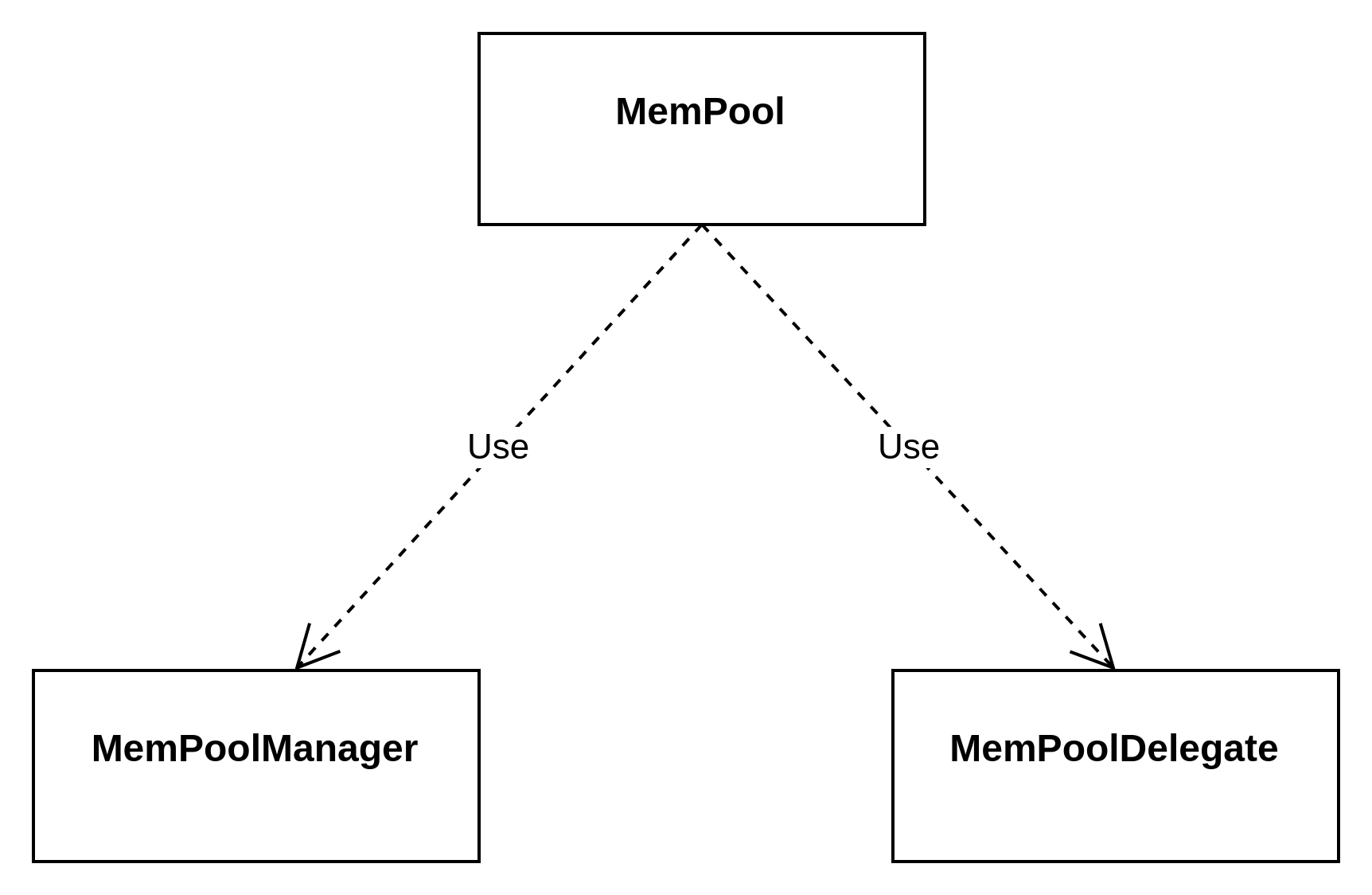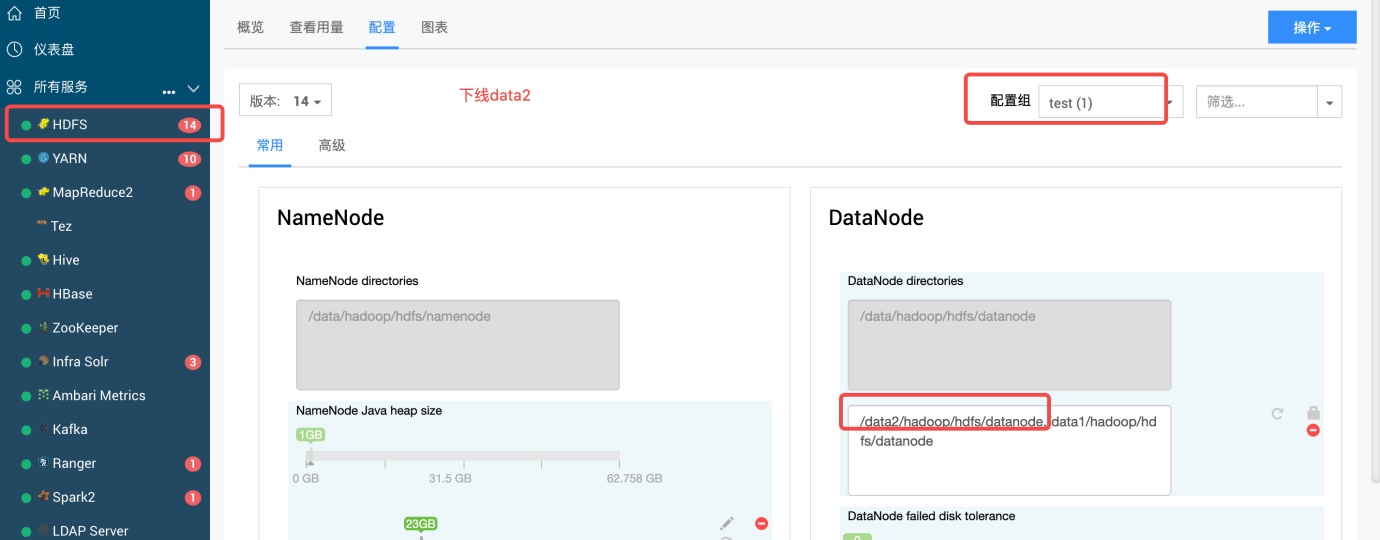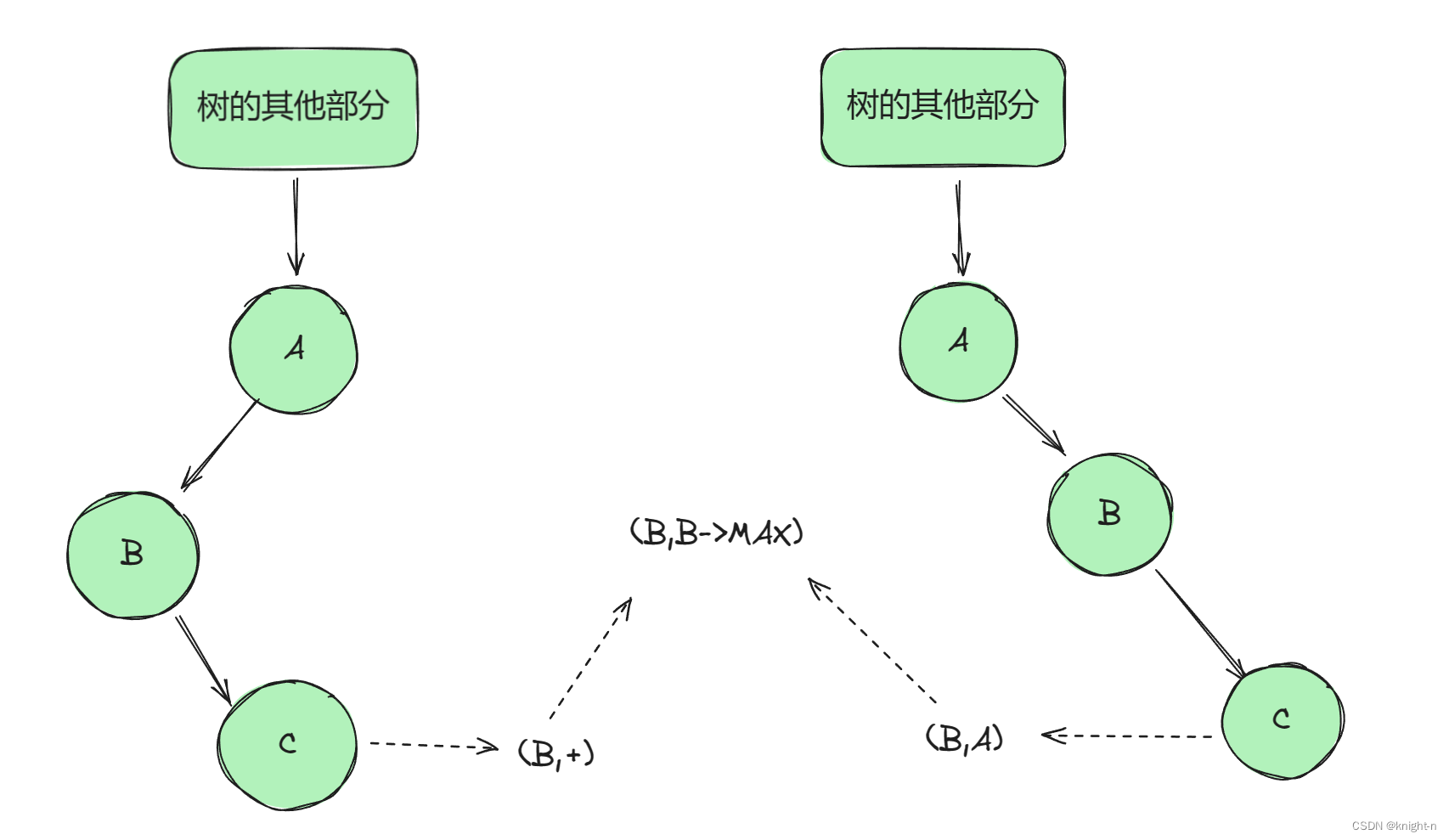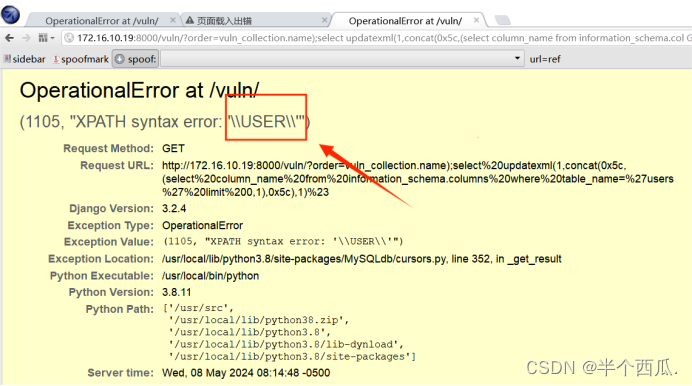安装Ununtu后常见问题(无法远程连接、root密码、无法ifconfig等)
提示:安装完Ununtu系统后会遇到一些常见的问题,本文一次洗解决
文章目录
- 安装Ununtu后常见问题(无法远程连接、root密码、无法ifconfig等)
- 一、无法ifconfig 和 远程连接
- ⓵ 无法ifconfig
- ⓶ 无法远程连接
- 二、root用户无法连接
- ⓵ 设置root用户密码
- ⓶ 允许root用户远程连接
- ⓷ root 远程连接测试
- 三、Mac iTerm2,使用rz和sz无效
- ⓵ 准备工作 (安装lrzsz)
- ⓶ 配置
- ⓷ 对iTerm2进行配置
- ⓸ 安装后报错 解决办法
- 四、远程连接无法上传和下载文件(rz/sz)
- ⓵ 安装 lrzsz
- ⓶ 使用 rz 上传文件
- ⓷ 使用 sz 下载文件常用参数
一、无法ifconfig 和 远程连接
⓵ 无法ifconfig
1. 更新软件包序列和升级
- 更新软件包序列
sudo apt update
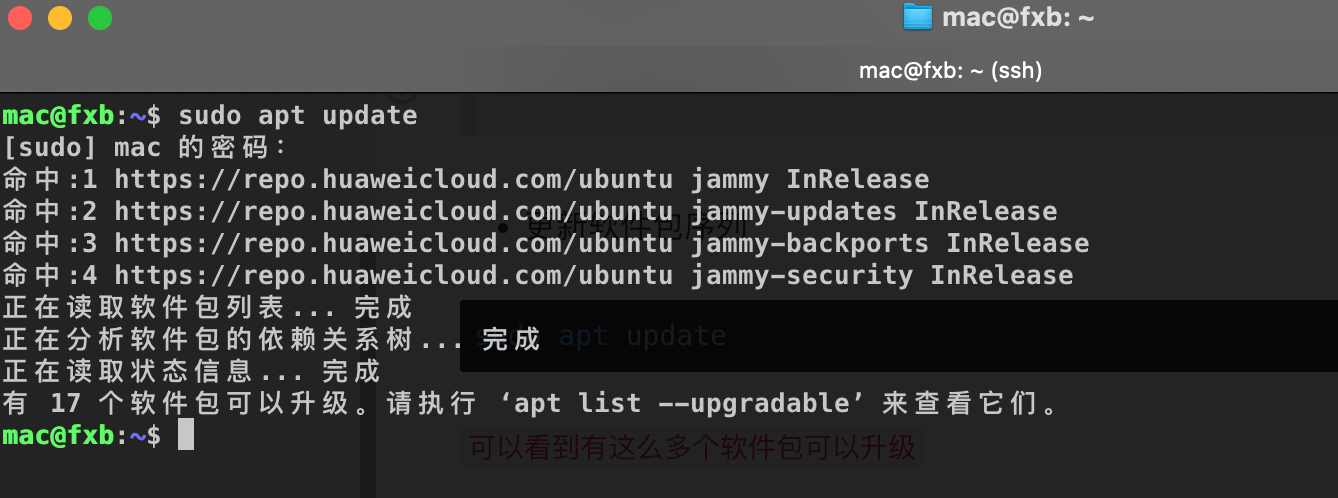
可以看到有这么多个软件包可以升级
- 升级这些软件包
sudo apt upgrade
2.安装net-tools工具
- 安装 net-tools
sudo apt-get install net-tools
提示:我已经安装过了所以没有需要升级的软件包
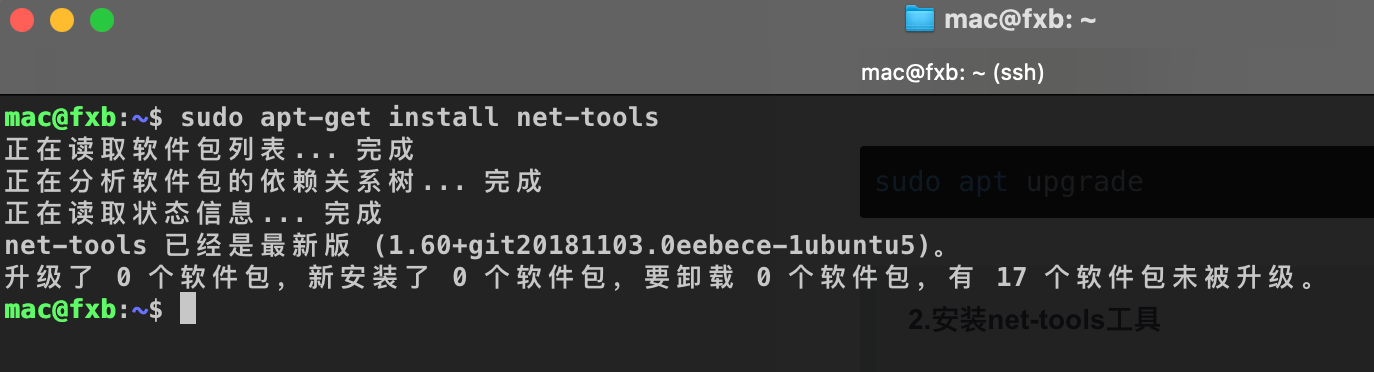
- 使用 ifconfig (可以正常使用了)
-
- 没有ifonfig 也可以使用 ip addr
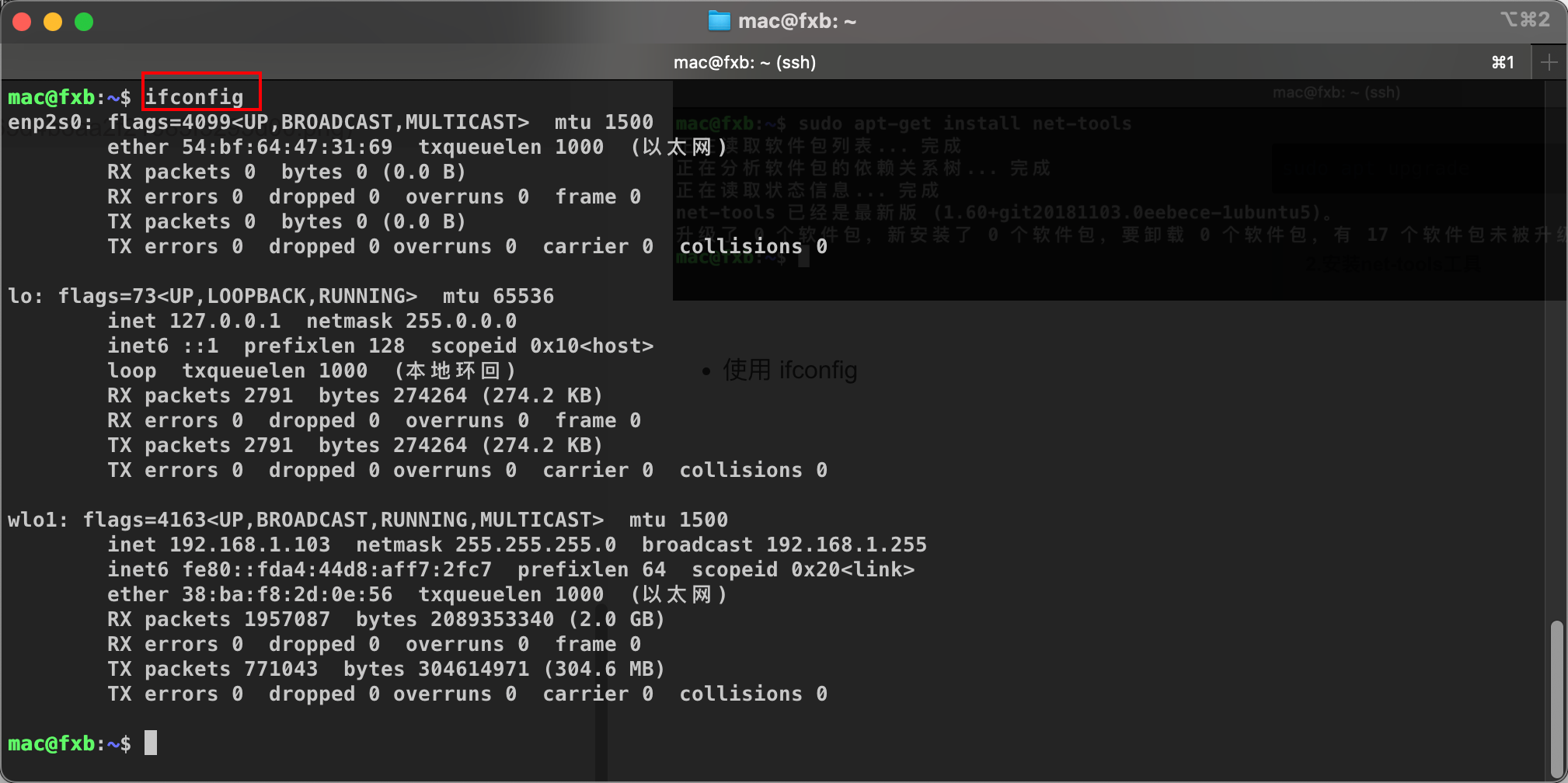
- 没有ifonfig 也可以使用 ip addr
⓶ 无法远程连接
1. 更新软件包序列和升级
- 更新软件包序列
sudo apt update
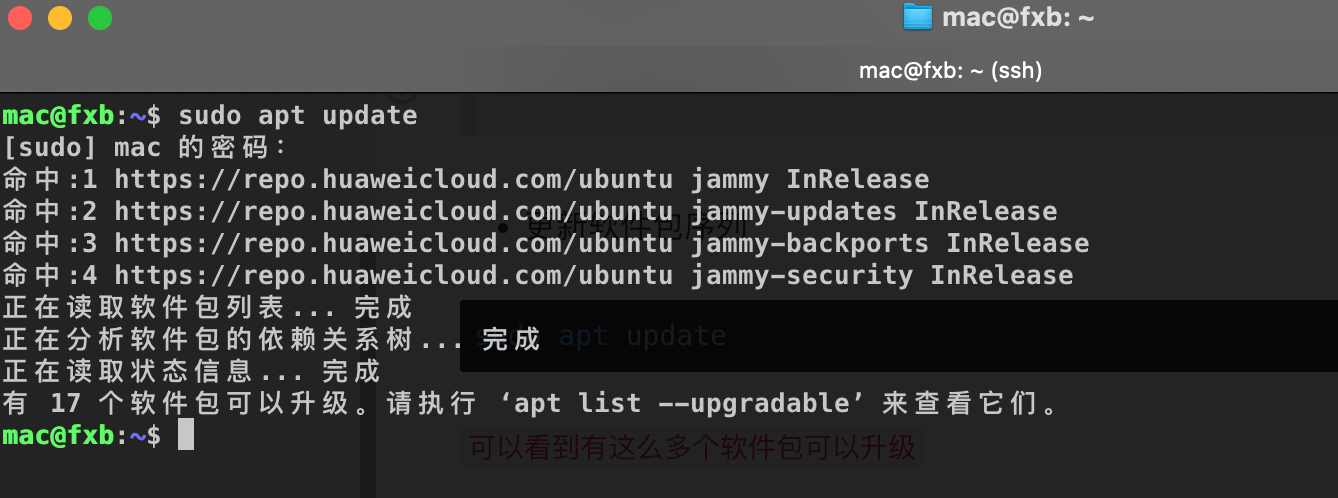
可以看到有这么多个软件包可以升级
- 升级这些软件包
sudo apt upgrade
2.安装
openssh-server安全远程登录的工具
- 安装
sudo apt-get install openssh-server
提示:我已经安装过了所以没有需要升级的软件包
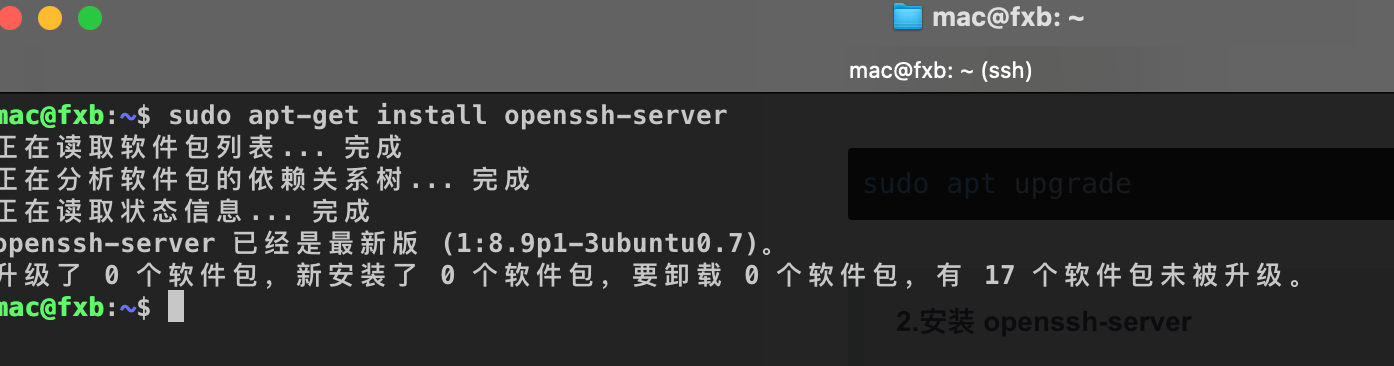
- 启用 ufw
提示:开始阻止来自外部网络的未经授权的访问
ufw enable
- 开启22端口
ufw allow 22/tcp
提示:后期我们可能会安装mysql、redis、nginx等一块开放端口了
ufw allow 3306/tcp
ufw allow 6379/tcp
ufw allow 80/tcp
- 此时你就可以 愉快的远程连接了
二、root用户无法连接
⓵ 设置root用户密码
提示:安装Ubuntu时默认是没有设置密码的
- 在任意普通用户下设置密码
sudo passwd root
-
密码设置成功之后你会发现还是连接不上
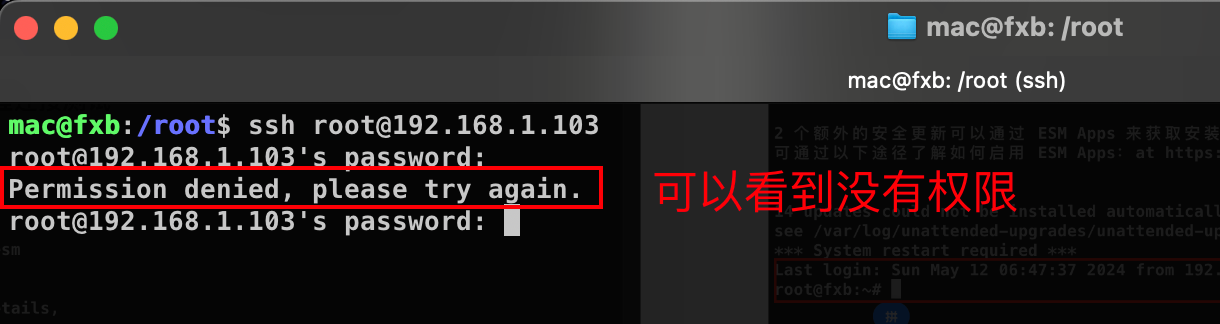
-
接下来设置允许root用户远程连接
⓶ 允许root用户远程连接
- 修改sshd_config
sudo vim /etc/ssh/sshd_config
30 # Authentication:
31
32 #LoginGraceTime 2m
33 PermitRootLogin yes
34 StrictModes yes

- 重启sshd
sudo /etc/init.d/ssh restart
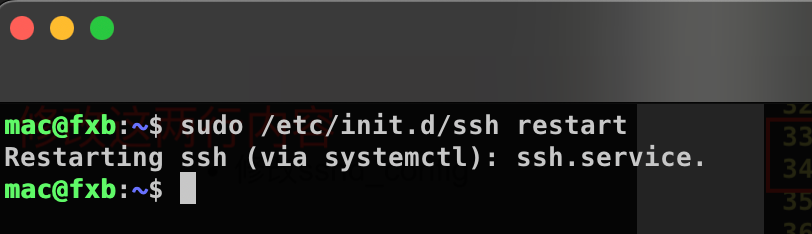
⓷ root 远程连接测试
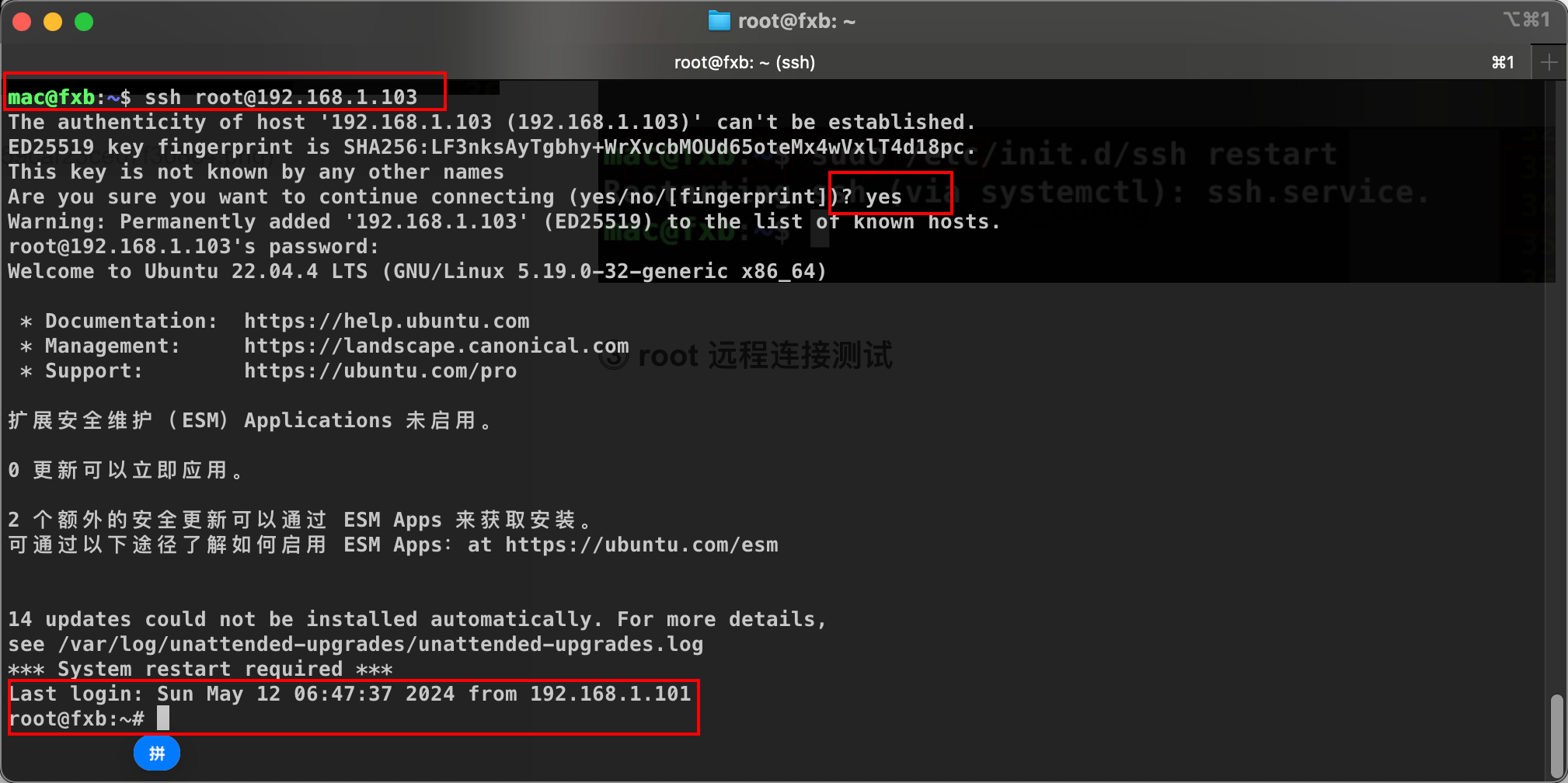
- 连接成功
提示:root拥有绝对的控制,一般不建议开启root连接,自己玩玩还行
三、Mac iTerm2,使用rz和sz无效
⓵ 准备工作 (安装lrzsz)
- 安装lrzsz(要先安装brew)
如果没有安装brew,看我的文章:https://blog.csdn.net/cygqtt/article/details/13600593
brew install lrzsz
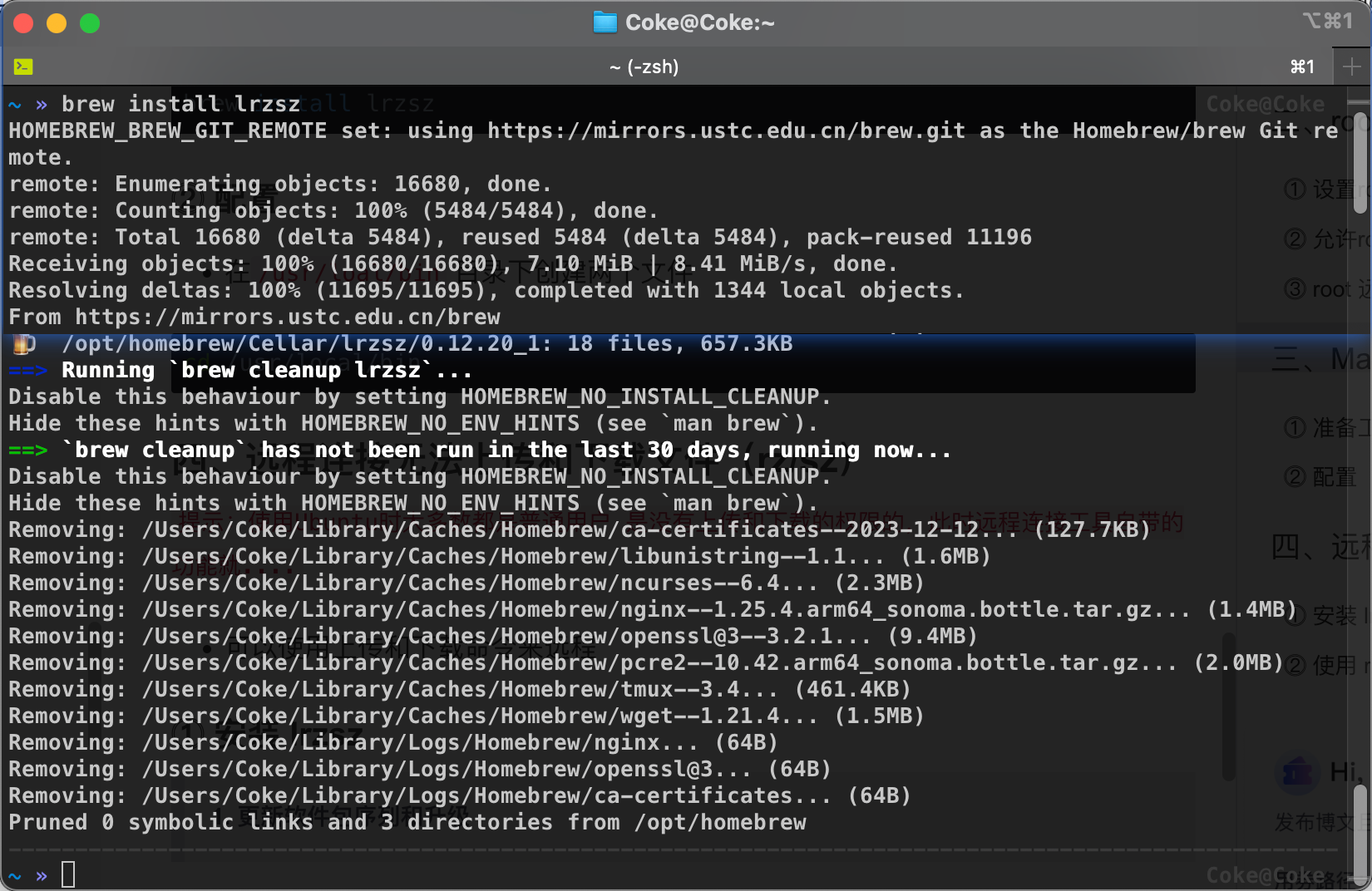
⓶ 配置
- 在
/usr/loal/bin目录下创建两个文件,也可以去gitHub下载https://github.com/aikuyun/iterm2-zmodem
cd /usr/local/bin
1.创建
iterm2-recv-zmodem.sh文件
sudo vim iterm2-recv-zmodem.sh
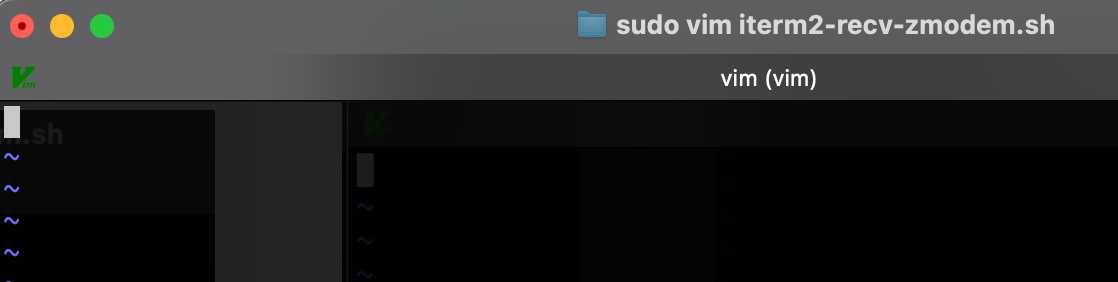
- 添加以下内容
#!/bin/bash
# Author: Matt Mastracci (matthew@mastracci.com)
# AppleScript from http://stackoverflow.com/questions/4309087/cancel-button-on-osascript-in-a-bash-script
# licensed under cc-wiki with attribution required
# Remainder of script public domain
osascript -e 'tell application "iTerm2" to version' > /dev/null 2>&1 && NAME=iTerm2 || NAME=iTerm
if [[ $NAME = "iTerm" ]]; then
FILE=`osascript -e 'tell application "iTerm" to activate' -e 'tell application "iTerm" to set thefile to choose folder with prompt "Choose a folder to place received files in"' -e "do shell script (\"echo \"&(quoted form of POSIX path of thefile as Unicode text)&\"\")"`
else
FILE=`osascript -e 'tell application "iTerm2" to activate' -e 'tell application "iTerm2" to set thefile to choose folder with prompt "Choose a folder to place received files in"' -e "do shell script (\"echo \"&(quoted form of POSIX path of thefile as Unicode text)&\"\")"`
fi
if [[ $FILE = "" ]]; then
echo Cancelled.
# Send ZModem cancel
echo -e \\x18\\x18\\x18\\x18\\x18
sleep 1
echo
echo \# Cancelled transfer
else
cd "$FILE"
/usr/local/bin/rz -E -e -b
sleep 1
echo
echo
echo \# Sent \-\> $FILE
fi
2.创建
iterm2-send-zmodem.sh文件
sudo vim iterm2-send-zmodem.sh
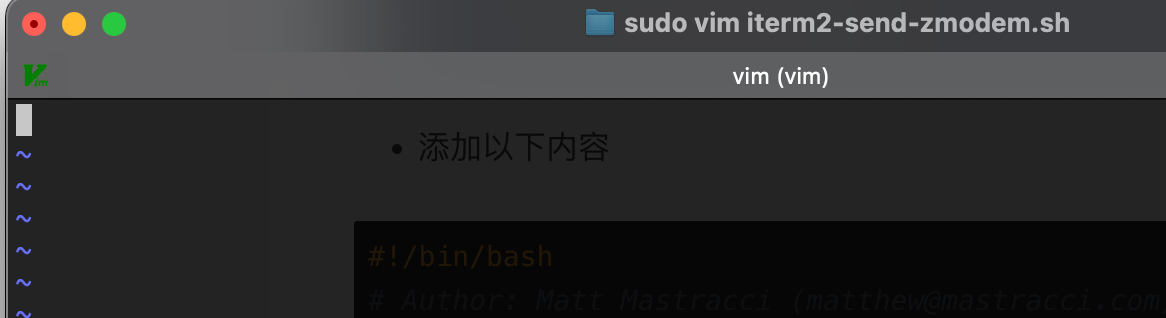
- 添加以下内容
#!/bin/bash
# Author: Matt Mastracci (matthew@mastracci.com)
# AppleScript from http://stackoverflow.com/questions/4309087/cancel-button-on-osascript-in-a-bash-script
# licensed under cc-wiki with attribution required
# Remainder of script public domain
osascript -e 'tell application "iTerm2" to version' > /dev/null 2>&1 && NAME=iTerm2 || NAME=iTerm
if [[ $NAME = "iTerm" ]]; then
FILE=`osascript -e 'tell application "iTerm" to activate' -e 'tell application "iTerm" to set thefile to choose file with prompt "Choose a file to send"' -e "do shell script (\"echo \"&(quoted form of POSIX path of thefile as Unicode text)&\"\")"`
else
FILE=`osascript -e 'tell application "iTerm2" to activate' -e 'tell application "iTerm2" to set thefile to choose file with prompt "Choose a file to send"' -e "do shell script (\"echo \"&(quoted form of POSIX path of thefile as Unicode text)&\"\")"`
fi
if [[ $FILE = "" ]]; then
echo Cancelled.
# Send ZModem cancel
echo -e \\x18\\x18\\x18\\x18\\x18
sleep 1
echo
echo \# Cancelled transfer
else
/usr/local/bin/sz "$FILE" -e -b
sleep 1
echo
echo \# Received $FILE
fi
3.给文件添加权限
- 将文件写好后保存好,使用如下命令添加权限
cd /usr/local/bin/
sudo chmod +x iterm2-send-zmodem.sh
sudo chmod +x iterm2-recv-zmodem.sh
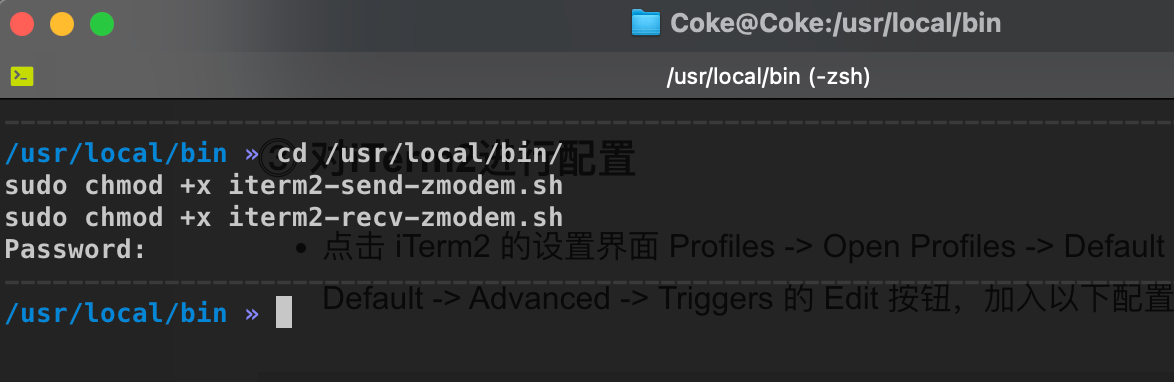
⓷ 对iTerm2进行配置
- 点击 iTerm2 的设置界面 Profiles -> Open Profiles -> Default -> Edit Profiles -> Default -> Advanced -> Triggers 的 Edit 按钮,加入以下配置
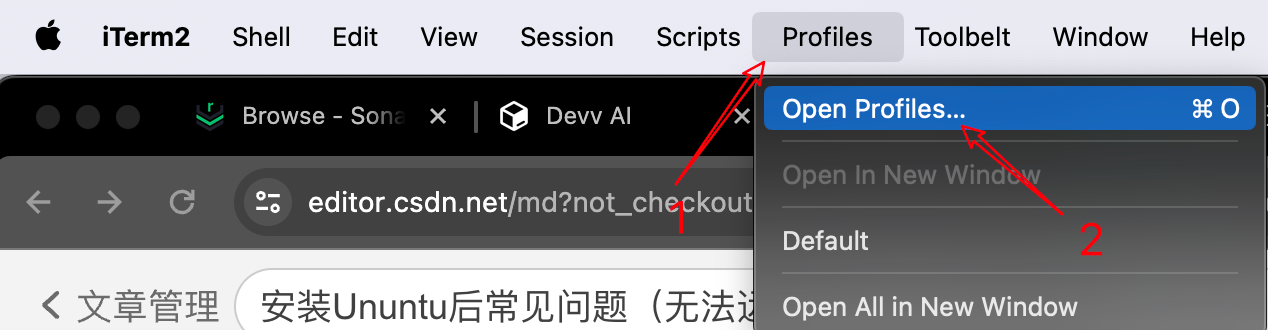
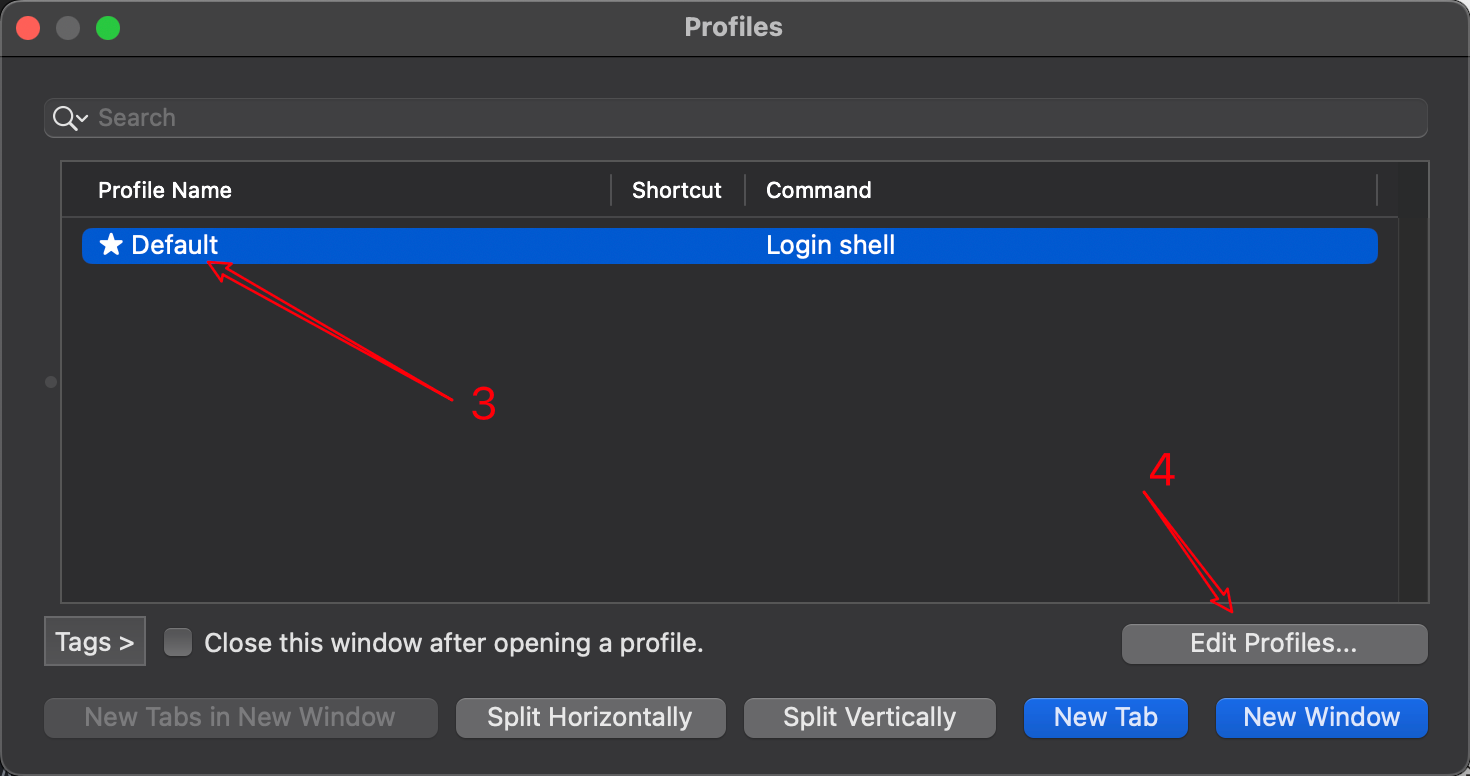

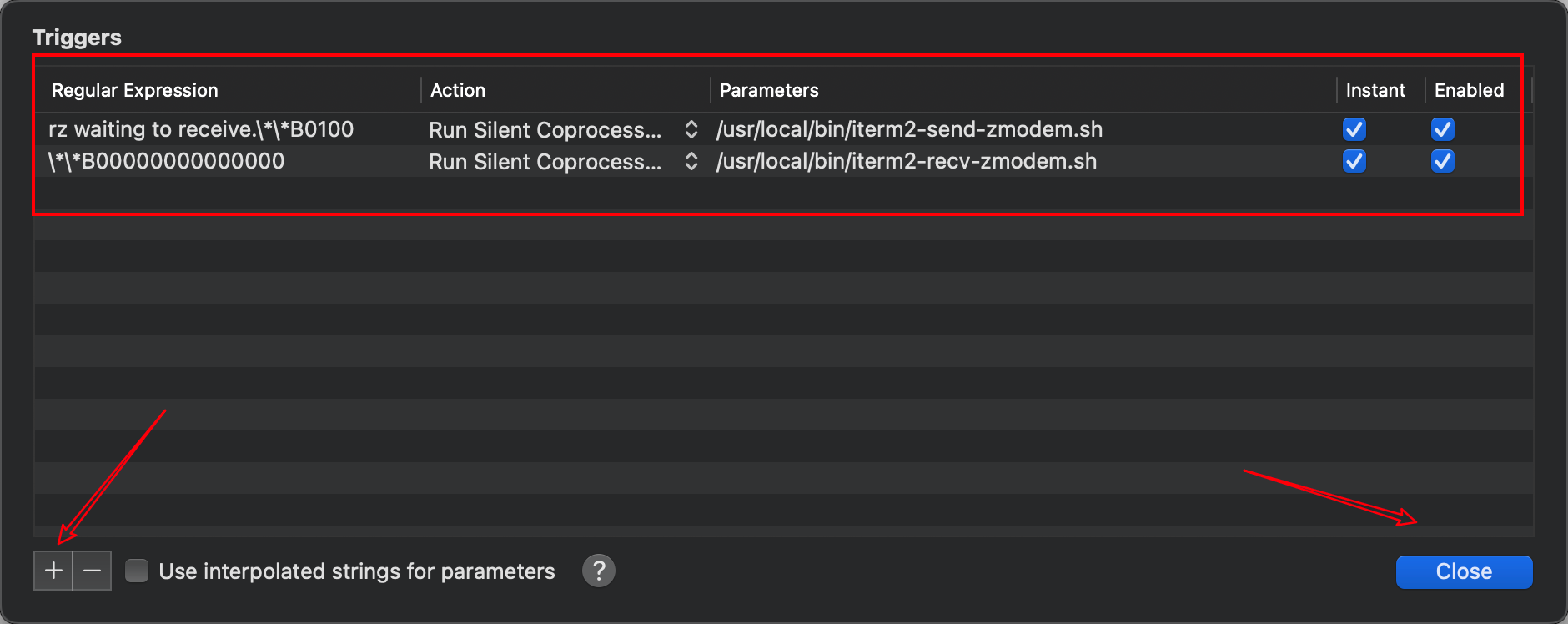
Regular expression: rz waiting to receive.\*\*B0100
Action: Run Silent Coprocess
Parameters: /usr/local/bin/iterm2-send-zmodem.sh
Regular expression: \*\*B00000000000000
Action: Run Silent Coprocess
Parameters: /usr/local/bin/iterm2-recv-zmodem.sh
- rz 上传功能
在bash中,也就是iTerm2终端输入rz 就会弹出文件选择框,选择文件 choose 就开始上传,会上传到当前目录
- sz 下载功能
sz fileName(你要下载的文件的名字) 回车,会弹出窗体 我们选择要保存的地方即可。
⓸ 安装后报错 解决办法
1.使用
rz上传文件发现报错
sudo rz -be

2.查看我们安装的
lrzse位置
which lrz
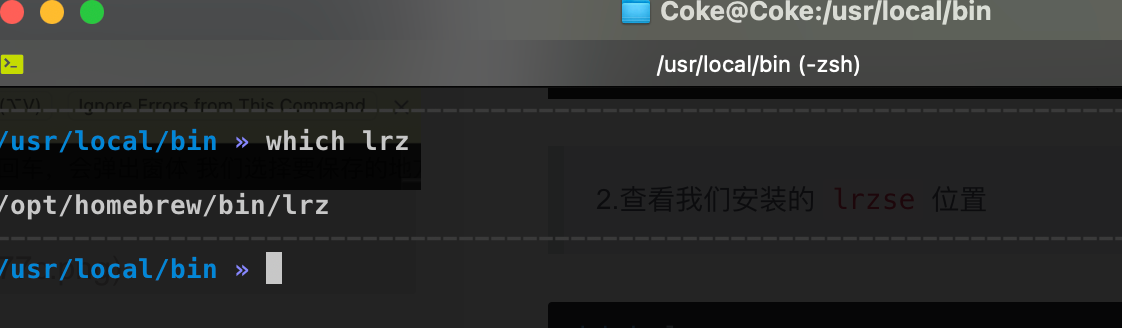
发现在这个目录 /opt/homebrew/bin/lrz 下
3.创建符号链接
- 将 lrz 和 lsz 这两个命令链接到 /opt/homebrew/bin 目录下的 rz 和 sz
- 创建rz 的符号链接,链接到 /opt/homebrew/bin 目录下的 lrz 命令。
sudo ln -s /opt/homebrew/bin/lrz /usr/local/bin/rz
- 创建 sz 的符号链接,链接到 /opt/homebrew/bin 目录下的 lsz 命令。
sudo ln -s /opt/homebrew/bin/lsz /usr/local/bin/sz
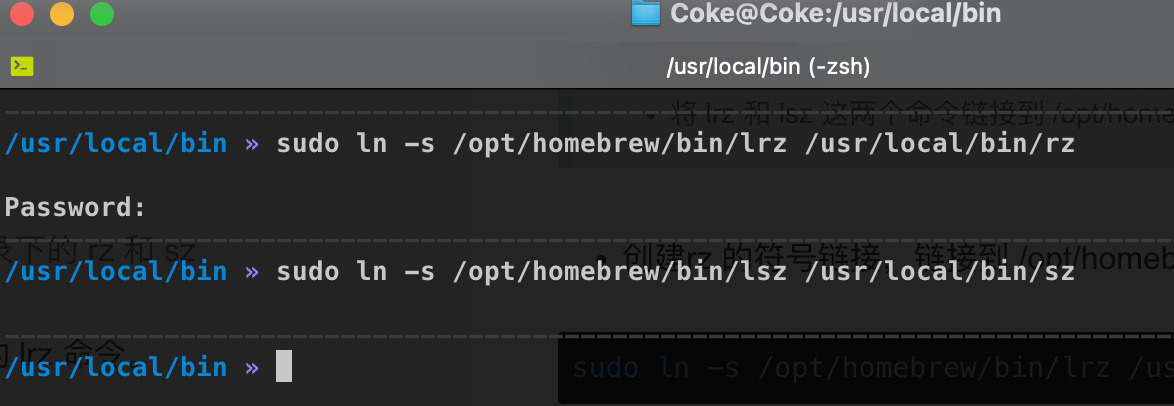
- 再执行命令,即可成功~
四、远程连接无法上传和下载文件(rz/sz)
提示:使用Ubuntu时大多数都是普通用户 是没有上传和下载的权限的,此时远程连接工具自带的功能就....
- 可以使用上传和下载命令来远程
⓵ 安装 lrzsz
1. 更新软件包序列和升级
- 更新软件包序列
sudo apt update
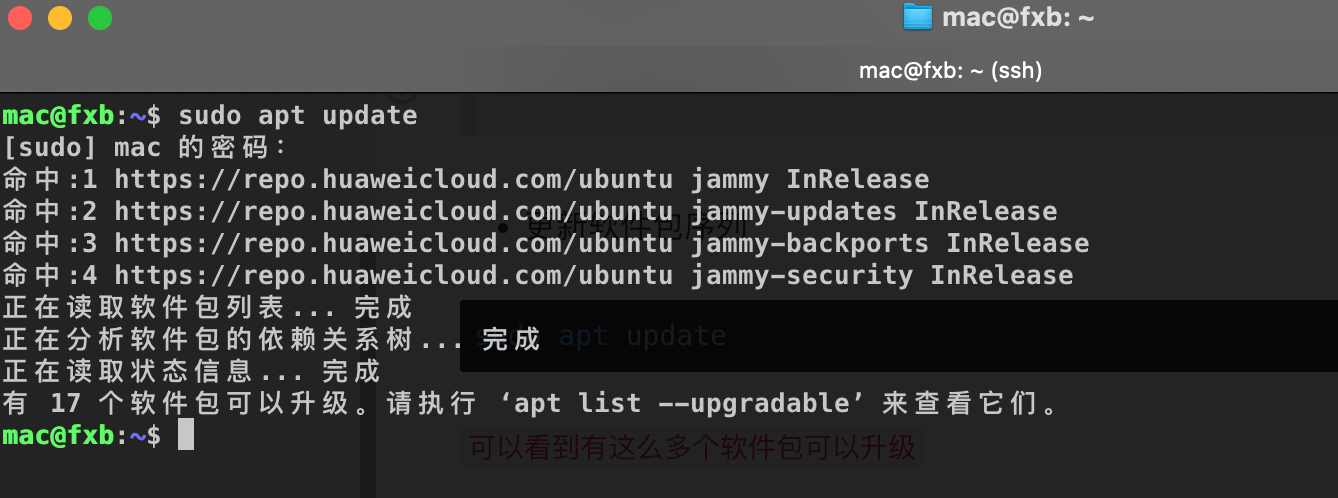
可以看到有这么多个软件包可以升级
- 升级这些软件包
sudo apt upgrade
2.安装
lrzsz工具
- 安装 lrzsz
sudo apt-get install lrzsz
提示:我已经安装过了所以没有需要升级的软件包
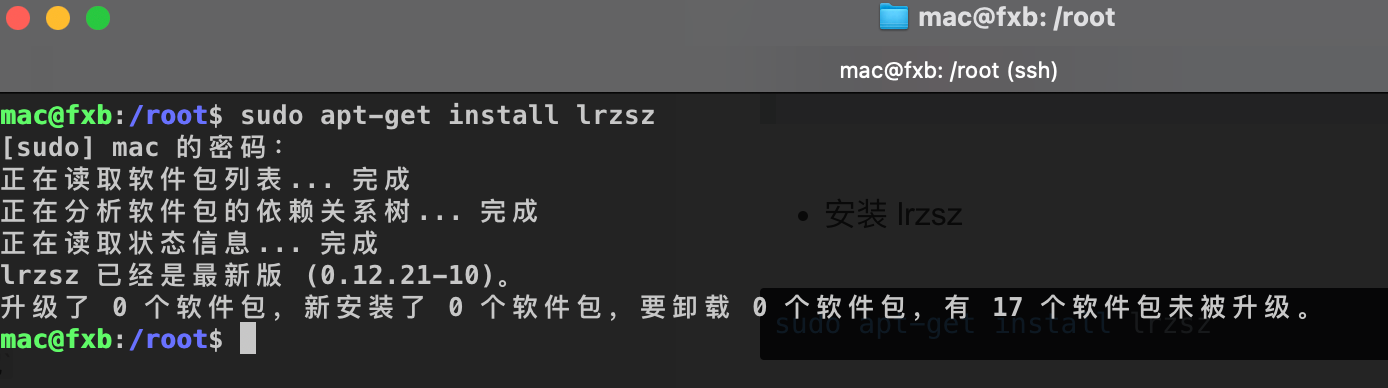
⓶ 使用 rz 上传文件
常用参数
- -b 以二进制方式,默认为文本方式。
- -e 对所有控制字符转义。
如果要保证上传的文件内容在服务器端保存之后与原始文件一致,最好同时设置这两个标志
1. 测试上传一个jar包
sudo rz -be
- 选择要上传的文件
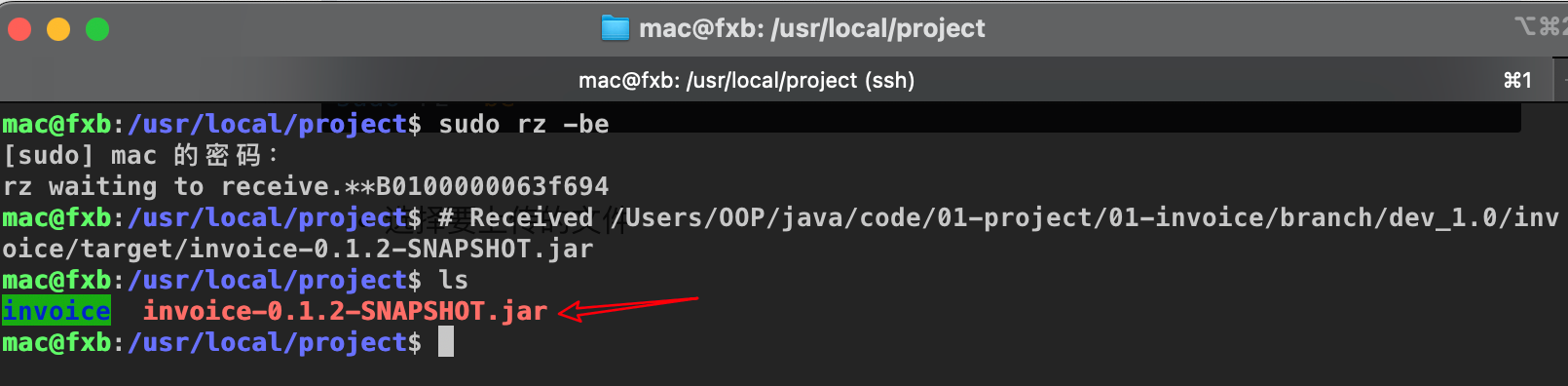
⓷ 使用 sz 下载文件常用参数
常用参数
- -a 以文本方式传输(ascii)。
- -b 以二进制方式传输(binary)。
- -e 对控制字符转义(escape),这可以保证文件传输正确。
如果能够确定所传输的文件是文本格式的,使用 sz -a files
如果是二进制文件,使用 sz -be files